Cómo guardar una foto en formato PDF en iPad y iPhone con iBooks
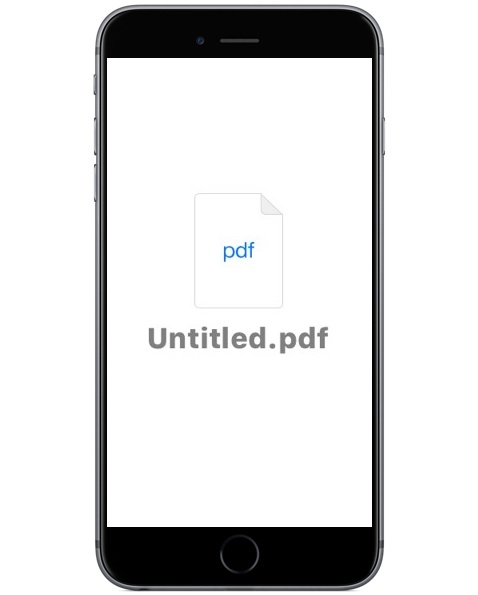
Puede guardar cualquier foto en formato PDF en un iPhone o iPad, si surge la necesidad. La foto guardada como un archivo PDF se almacena localmente, que se puede utilizar para cualquier propósito o se puede compartir por correo electrónico.
El enfoque que usaremos aquí para guardar una foto como PDF para uso local en un dispositivo iOS se basará en la aplicación gratuita iBooks de Apple.
Cómo guardar una foto en formato PDF en iPhone o iPad
Si desea guardar una foto como un archivo PDF y guardarla localmente en su iPhone o iPad, esta es la forma más fácil de hacerlo:
- Obtén la aplicación iBooks (gratis de Apple) desde la App Store de iOS si aún no lo ha hecho
- Abra la aplicación Fotos en iOS y elija la imagen que desea guardar como PDF, luego toque el botón Compartir (parece un cuadro con una flecha voladora en la parte superior)
- Elija «Guardar PDF en iBooks» de las opciones para compartir
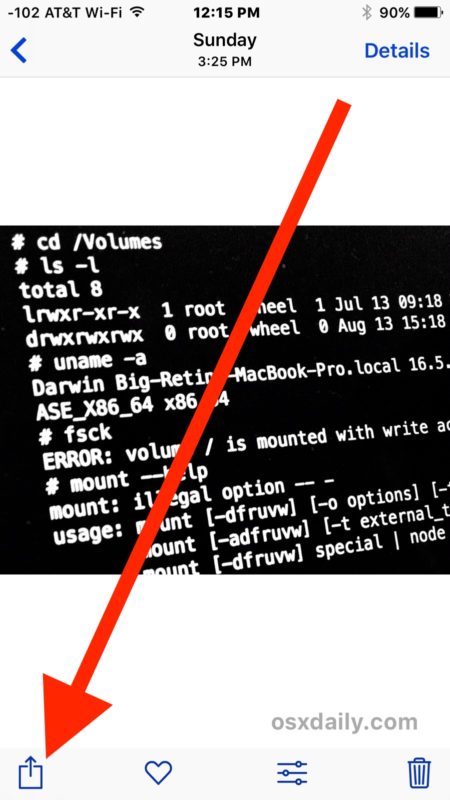
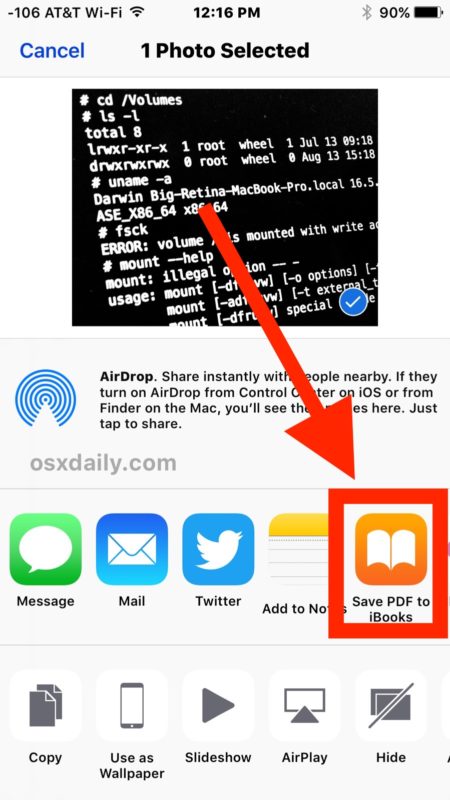
Esto guardará instantáneamente la foto como PDF en la aplicación iBooks para iOS.
Una vez que la foto convertida a PDF se guarda en la aplicación iBooks, se puede acceder a ella en cualquier momento a través de la aplicación iBooks, al igual que cualquier otro archivo PDF contenido en iBooks.
También puede compartirlo por correo electrónico como un archivo PDF, si lo desea, y a través de la aplicación iBooks o imprimirlo.
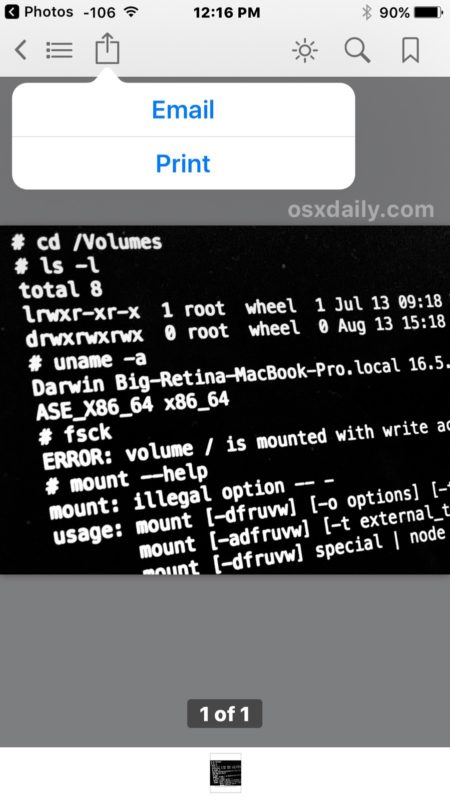
Obviamente, esto tiene como objetivo guardar una imagen de la aplicación Fotos como un archivo PDF, pero puede usar otros trucos de iOS para realizar opciones de PDF más diversas para otras situaciones. Por ejemplo, un gesto de iOS oculto le permite guardar cualquier cosa como un archivo PDF, incluidas páginas web y documentos, extendiendo la capacidad más allá de fotos e imágenes. En realidad, puede usar el truco Guardar como PDF directamente para las fotos, pero no se guardarán localmente y, en cambio, el PDF resultante se comparte por correo electrónico, mensajes o se envía a iCloud. Por lo tanto, para guardar localmente un archivo PDF convertido a partir de una foto, utilizamos el enfoque de iBooks descrito anteriormente.
¿Conoces otros trucos interesantes para fotos o PDF para iPhone o iPad? ¡Dinos en los comentarios!
